Одлучио сам да припремим чланак о повезивању лаптопа са телевизором (мада, вероватно је исправан телевизор на лаптоп). Размотримо везу преко ХДМИ кабла, користећи пример Асус-овог лаптопа и ЛГ телевизора са Смарт ТВ-ом. Овај је чланак погодан за готово сваки лаптоп: ХП, Ацер, Асус, ДЕЛ, итд. Тако да је за све телевизоре: ЛГ, Самсунг, СОНИ, Тосхиба и други. Да, неке тачке могу се разликовати: локација ХДМИ конектора, изглед поставки, тастера и сл. Слиједом ових упутстава можете приказати слику с лаптопа на телевизору. Заборавио сам да пишем о оперативном систему. Није важно да ли имате Виндовс 7 или Виндовс 10, све ће успети. Такође, ваш ТВ можда нема функцију Смарт ТВ-а. Требао би постојати само ХДМИ прикључак, који данас постоји на сваком, не баш старом телевизору.
Ако желите да на ТВ-у прикажете слике са свог лаптопа за гледање филмова, играње игара, рад итд., Тада је ХДМИ најбољи за то. Да, постоје бежичне технологије попут Мирацаст, ДЛНА, Интел ВиДи, Самсунг има своје власничке видео предајнике и друге. Али, они нису универзални. Дозволите да сада објасним. На пример, на Интел ВиДи или Мирацаст доћи ће до кашњења у приказивању слике. Дефинитивно не можете да играте игре. А ДЛНА технологија дизајнирана је искључиво за гледање видео записа, фотографија и слушање музике.
Испада да је веза путем ХДМИ кабла најпоузданија и свестранија. Иако није најприкладније. Увек се желите ослободити жица. Поред тога, и слика и звук ће се са рачунара преносити путем ХДМИ-а.
Сада ћу вам показати како све повезати, како подесити жељене параметре на телевизору и лаптопу. Такође, размотрите популарне проблеме који се веома често појављују када на овај начин повежете уређаје.
Морамо:
- ТВ са ХДМИ улазом.
- Лаптоп или стационарни рачунар са ХДМИ излазом. Ако нема ХДМИ, али постоји ДВИ, онда можете да купите ДВИ-ХДМИ адаптер.
- ХДМИ кабл.
Лаптоп повежемо са телевизором путем ХДМИ кабла
Ако сте заинтересовани, показаћу на примеру лаптопа Асус К56ЦМ и помало застарелог ЛГ 32ЛН575У телевизора, који смо у овом чланку повезали са Ви-Фи-јем.
Имам најчешћи кабл:

Дакле, један крај кабла спајамо на ХДМИ прикључак на ТВ-у. Они су потписани. Може их бити неколико. Без обзира на то шта повезујете.
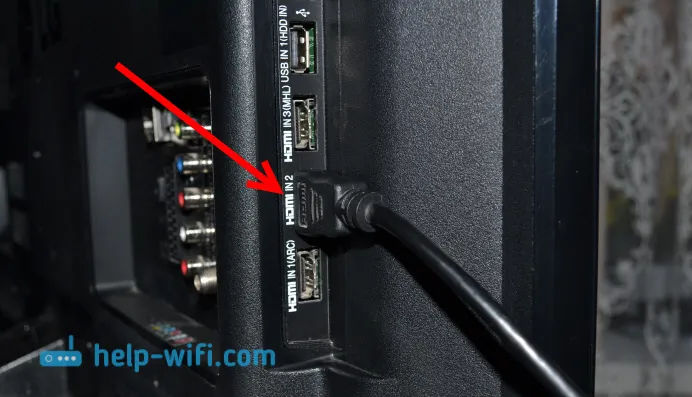
Други крај кабла прикључите у ХДМИ прикључак на лаптопу.

Или на видео картицу на системској јединици. Ако имате стационарни рачунар.
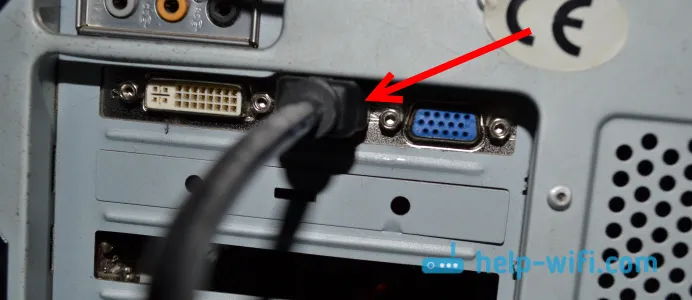
Највероватније, слика се неће одмах појавити на телевизору. Морате одабрати извор сигнала у подешавањима. На ЛГ телевизорима притисните типку ИНПУТ на даљинском управљачу .
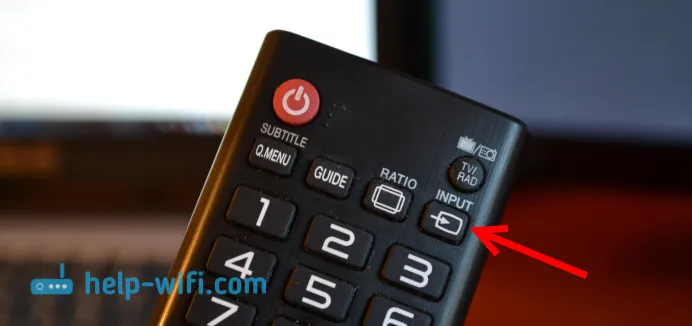
А помоћу џојстика на даљинском управљачу одаберите жељени ХДМИ на који смо прикључили кабл. Имам овај ХДМИ2. Биће активан. Ако ваш телевизор није ЛГ, требало би да постоји и дугме са којим можете пребацивати изворе сигнала. Ако то не успије, напишите у коментарима, схватићемо то.
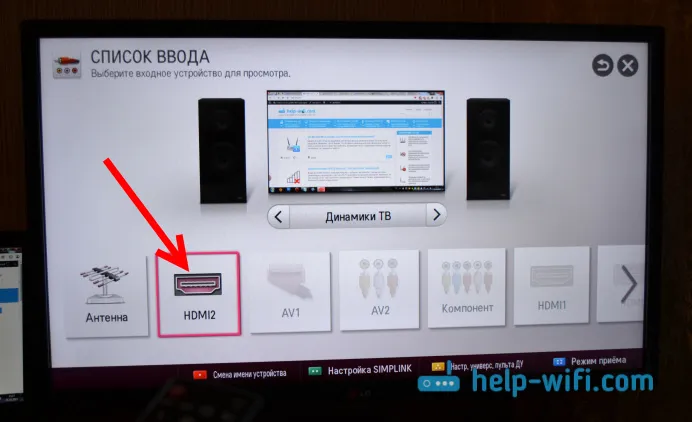
То је то, требали бисте моћи видјети слику пријеносног рачунала на вашем ТВ-у.
Ажурирање:
У коментарима, Дмитриј је предлагао да дефинитивно требате да промените назив уређаја за ХДМИ улаз изабран на телевизору. Пошто се то мења неке параметре који могу утицати на квалитет слике. Зато препоручујем да то урадите.
У менију за избор улаза ХДМИ (као на горњој фотографији) притисните црвени тастер на даљинском управљачу. У менију на ТВ-у то је ставка „Промена имена уређаја“. У менију који се појави одаберите ХДМИ улаз на који смо повезали лаптоп и изаберите „Лаптоп“ у наставку.
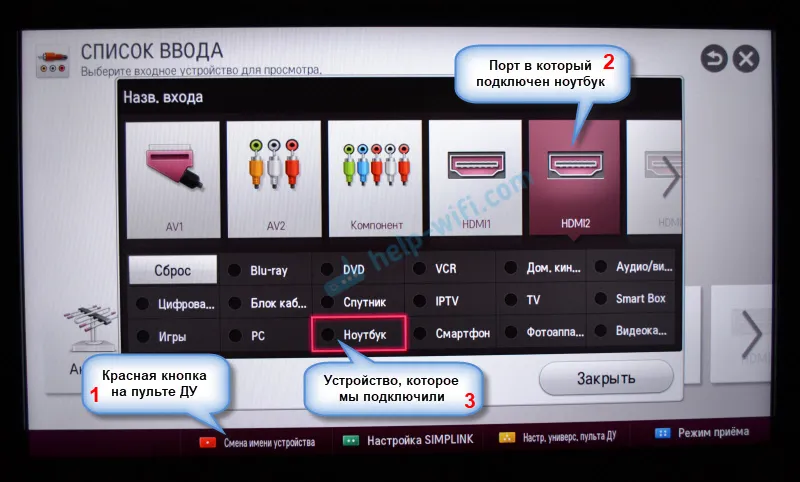
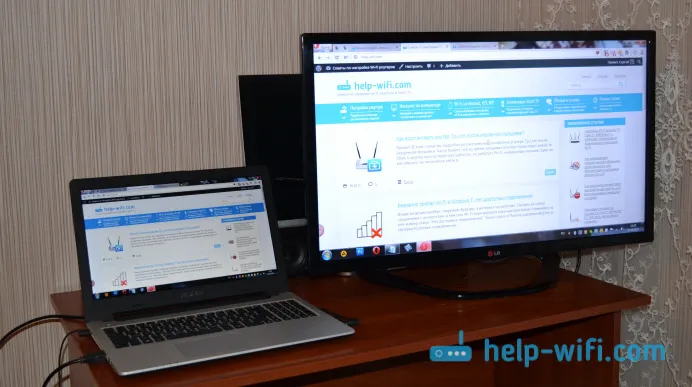
Са завршеном везом. Већ можете да користите и уживате у слици на великом екрану. Такође ћу вам показати како можете да конфигуришете излаз слике на лаптопу, размотрите могући проблем са излазом слике и звука. Кад звук након конекције неће долазити са телевизора, већ из звучника лаптоп рачунара.
Постављање ХДМИ излаза на лаптопу
Имам Виндовс 7, па ћу демонстрирати користећи овај ОС као пример. Ако је, на пример, на вашем лаптопу на који сте повезали телевизор инсталиран Виндовс 10, а нешто вам не успе, пишите, додаћу податке у „првих десет“.
Па шта сам још хтео додати: ако сте повезали све исправно, изабрали исправан извор сигнала на телевизору (или га не можете изабрати), али слика се никада није појавила, сад ћемо покушати да поправимо све.
Кликните десним тастером миша на празан део радне површине и изаберите Резолуција екрана .
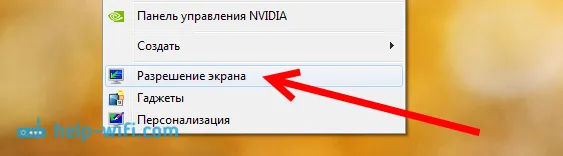
Отвориће се прозор у којем ће насупрот ставки Сцреен бити означено Више монитора или назив вашег телевизора. Можете изабрати са листе и кликнути на У реду . Такође можете променити резолуцију. Али, резолуција се обично подешава аутоматски. Зато је боље да га не додирнете непотребно.
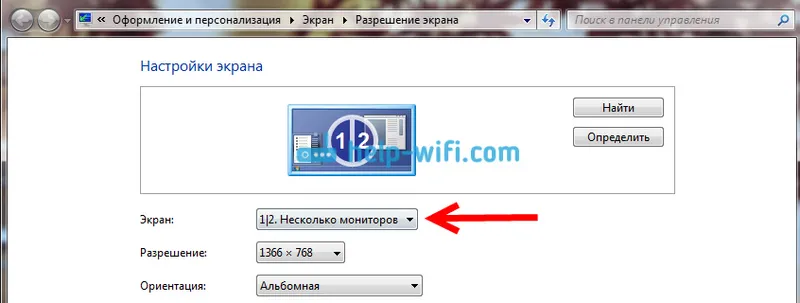
Како искључити екран лаптопа, проширити или приказати слику само на телевизору?
Врло једноставна. Притисните типку Виндовс + П пречица на тастатури . Отвориће се прозор у којем можете одабрати начин приказивања слике на телевизору.
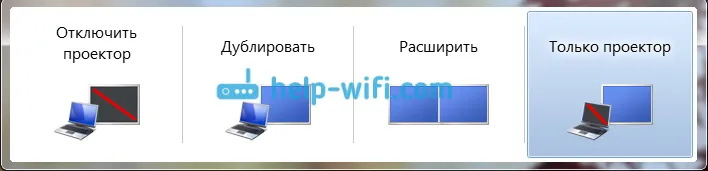
Ако желите, на пример, да се слика налазила само на телевизору, изаберите Само пројектор . Такође, слику можете искључити на ТВ-у, проширити је или копирати. Овде постоји једна посебност. Ако, на пример, ваш телевизор има резолуцију 1920к1080, а на лаптопу је 1366к768, онда у режиму дупликата слика на телевизору неће бити баш лепа, нити јасна. Стога одаберите само Пројектор и Виндовс да бисте подесили резолуцију вашег телевизора.
Зашто звук не иде на ТВ?
Већ знамо да се аудио преноси и преко ХДМИ кабла. У правилу су звучници на телевизору бољи од оних на лаптопу. Али, често се дешава да након повезивања звук и даље долази из лаптопа, а не са телевизора. Може се поправити.
Кликните десном типком миша на икону звука на траци са обавештењима и одаберите Уређаји за репродукцију .

Ваш ТВ треба да буде наведен. Схватићете то по имену. Кликните десним тастером миша на њу и одаберите Постави као задано . Кликните ОК .
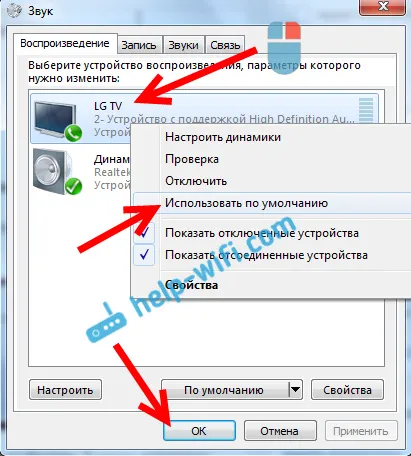
То је све, звук би се требао појавити на ТВ-у. Ако не, погледајте чланак зашто на ТВ-у нема звука.
Мислим да сте успели и већ гледате филм на великом екрану или играте игре :) Поделите своје искуство!
Ако нешто није успјело: слика, звук или нешто друго се не појави, упишите у коментаре о свом проблему. Покушаћу да помогнем саветом.


